
स्टिकरहरू ग्राफिक वा एनिफोड तस्वीरहरू छन् जुन विभिन्न प्रयोगकर्ता भावनाहरू व्यक्त गर्दछ। सामाजिक नेटवर्कका धेरै सहभागीहरूले तिनीहरूलाई आनन्दितको साथ आनन्द लिन्छन्। स्रोतका विकासकर्ताहरू अक्सर ओसीआईका लागि स्टिकरहरू प्राप्त गर्न प्रायः उपयुक्त हुन्छन् - सहपाठीहरूको आन्तरिक मुद्रा। के यो नि: शुल्कका लागि यी हास्यास्पद छविहरू स्थापना गर्न सम्भव छ?
नि: शुल्क सहपाठीहरूमा स्टिकरहरू स्थापना गर्नुहोस्
हामी सँगै प्रयास गर्नेछौं नि: शुल्क स्टिकरहरू मद्दतको लागि तिनीहरूलाई सामाजिक नेटवर्कका अन्य सहभागीहरूलाई प्रयोग गर्न। तपाईं यस समस्यालाई धेरै तरीकाले सुल्झाउन सक्नुहुन्छ।विधि 1: साइटको पूर्ण संस्करण
सहपाठी विकासकर्ताहरूले नि: शुल्क स्टिकरहरूको केही सेटहरू प्रदान गर्छन्। पहिले, स्रोतका लागि सन्देशहरूको लागि आफैंलाई तस्वीरहरू फेला पार्नुहोस्। यसलाई सजिलो बनाउनुहोस्।
- हामी सहपाठीहरूको साइटमा जान्छौं, लगइन र पासवर्ड प्रविष्ट गर्नुहोस्, शीर्ष उपकरणपट्टीमा "सन्देशहरू" सेक्सन चयन गर्नुहोस्।
- सन्देश पृष्ठमा, कुनै पनि प्रयोगकर्तासँग कुनै कुराकानी चयन गर्नुहोस् र पाठ प्रविष्टि फिल्डको छेउमा, "स्माइली र स्टिकरहरू" बटन थिच्नुहोस्।
- विन्डोमा जुन खुल्छ, "स्टिकर" ट्याबमा जानुहोस् र त्यसपछि प्लस "अधिक स्टिकर" को रूप मा आईकनमा क्लिक गर्नुहोस्।
- लामो सूचीमा, नि: शुल्कबाट स्वाद लिन स्टिकरहरूको सेट चयन गर्नुहोस् र "स्थापना" बटन थिच्नुहोस्। मिसन पूरा भयो।
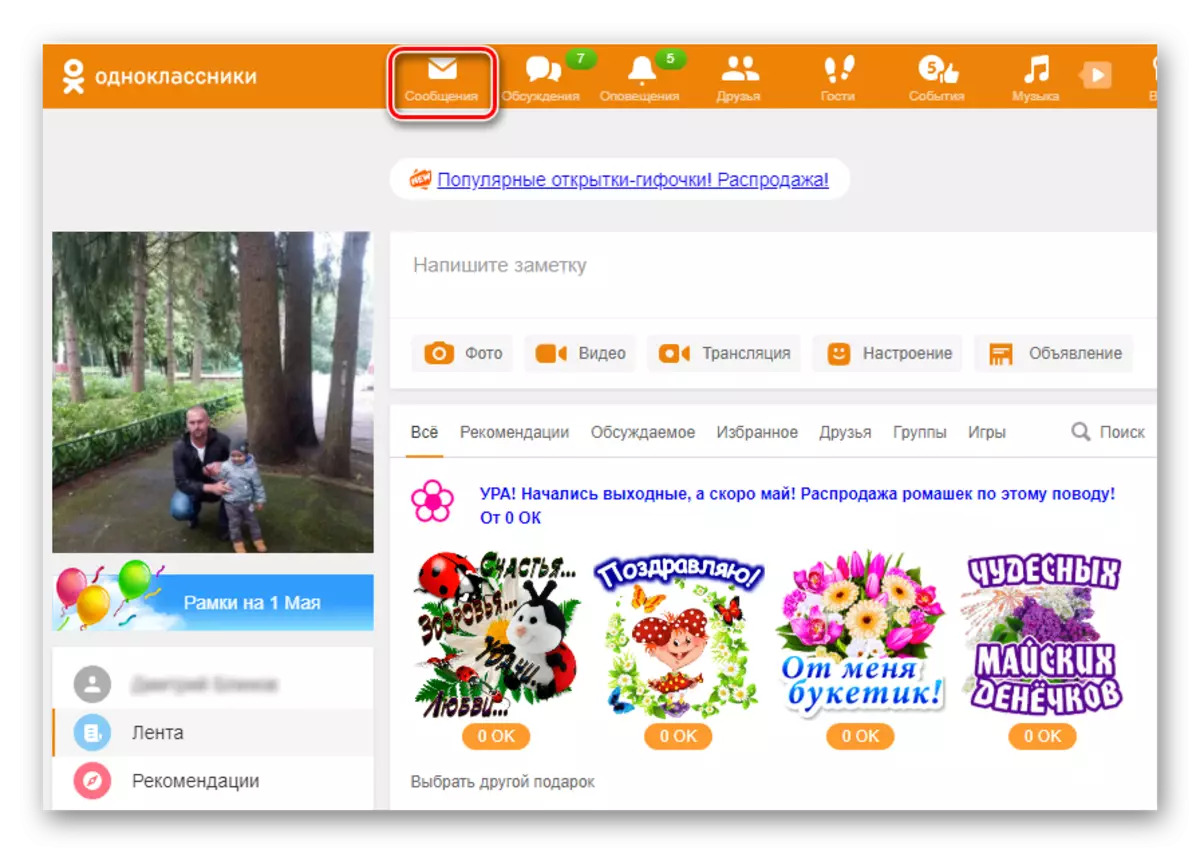
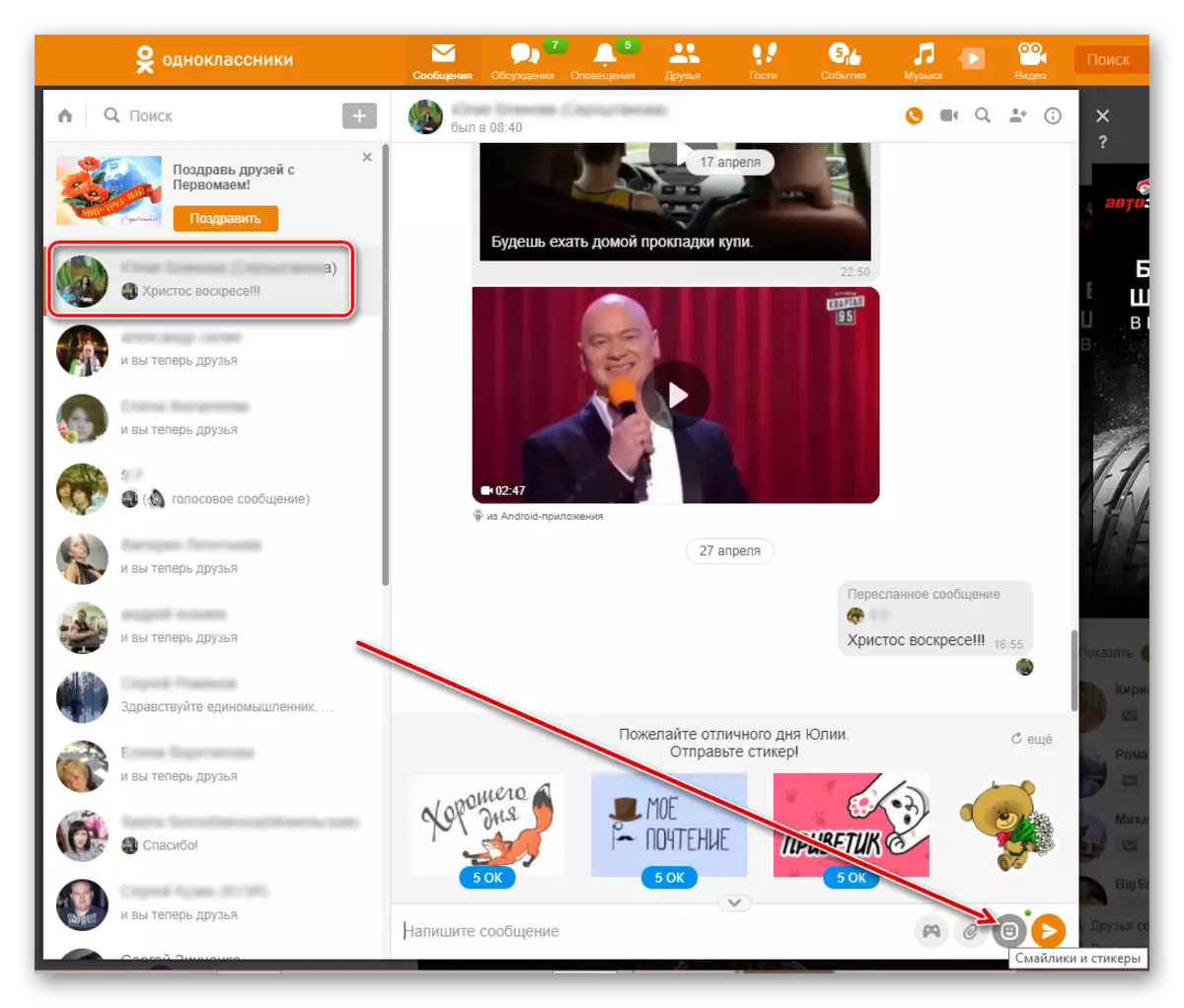

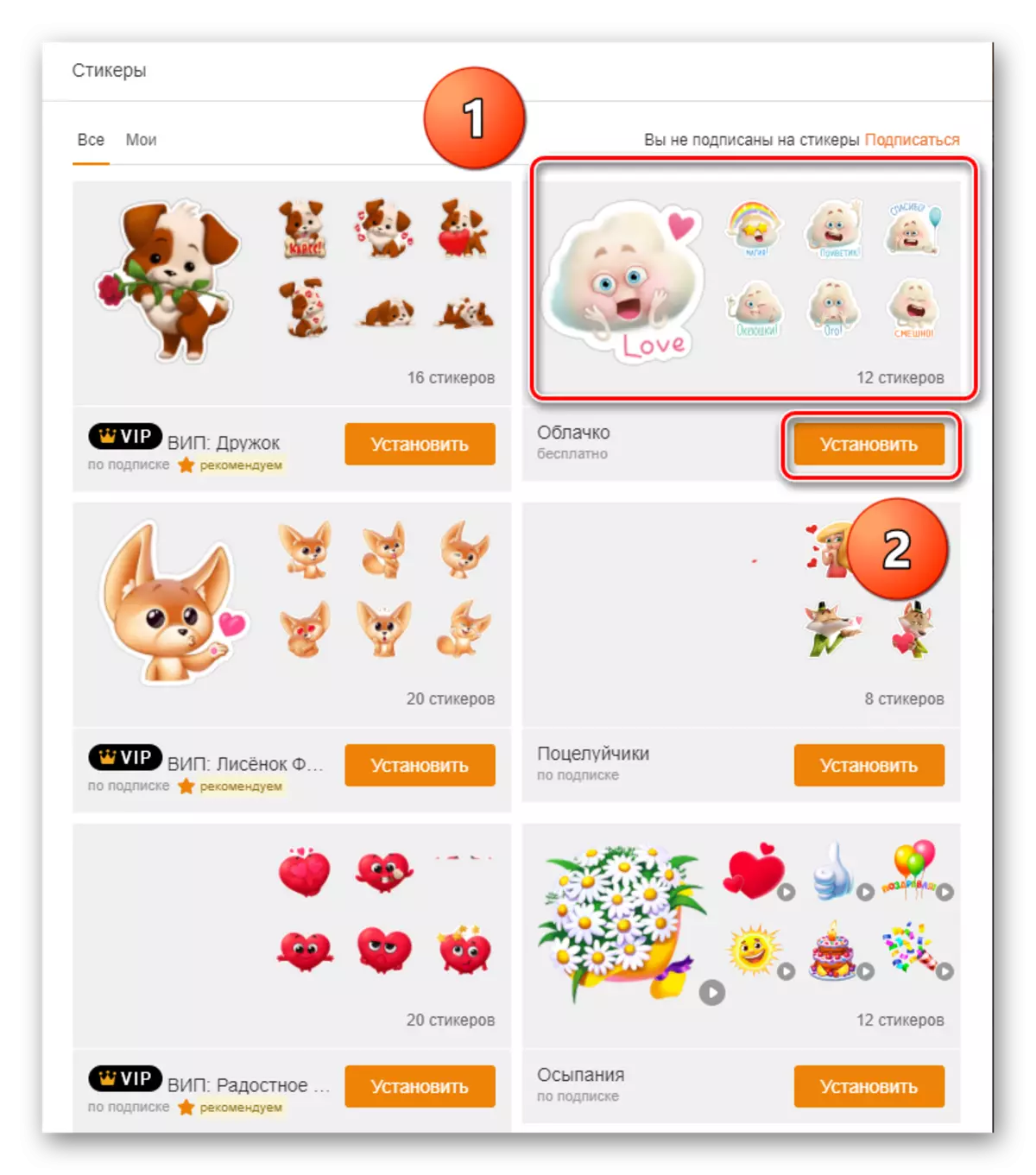
विधि 2: ब्राउजर विस्तारहरू
यदि तपाइँ सहपातीहरूमा सिधा स्टिकरहरूको खरीदमा पैसा खर्च गर्न चाहनुहुन्न वा तपाईं स्वतन्त्र रूपमा वितरित सेटहरू उपयुक्त छैन, तपाईं तरीकाले पूर्ण रूपमा स्वतन्त्र हुन सक्नुहुन्छ। वास्तवमा, सबै लोकप्रिय इन्टरनेट पर्यवेक्षकहरूले विशेष विस्तार स्थापना गर्न प्रयोगकर्ताहरू प्रस्ताव गर्छन्। गुगल क्रोमको उदाहरणमा यो कसरी गर्ने विचार गर्नुहोस्।
- ब्राउजर खोल्नुहोस्, माथिल्लो दायाँ कुनामा, तीन ठाडो थोप्लाहरूको साथ सेवा बटन क्लिक गर्नुहोस्, जसलाई "गुगल क्रोम प्रबन्ध गर्दै" भनिन्छ।
- खुल्ला मेनूमा, "थप उपकरणहरू" स्ट्रिंग र नयाँ विन्डोमा माउसलाई आनन्दित तुल्याउँछ, "विस्तार" वस्तु चयन गर्नुहोस्।
- स्क्रिनको माथिल्लो बायाँ कुनामा विस्तार गरिएको पृष्ठमा, तीन स्ट्रिप्स "मुख्य मेनू" को साथ बटन थिच्नुहोस्।
- देखा पर्यो ट्याबहरूको तल, हामी "खुला अनलाइन स्टोर क्रोम" स्ट्रिंग "फेला पार्दछौं, जुन LKM क्लिक गर्नुहोस्।
- हामी गुगल क्रोम अनलाइन स्टोरको पृष्ठमा खस्छौं। खोज पट्टीमा, हामी प्रिन्टेट्स स्टिकरहरू "वा यस्तै प्रकारको भर्ती गर्दछौं।
- हामी खोज परिणामहरू हेर्छौं, तपाईंको स्वादको विस्तार छनौट गर्नुहोस् र "सेट" बटन थिच्नुहोस्।
- जस्तो देखिन्छ सानो विन्डोमा, ब्राउजरमा विस्तार स्थापनाको पुष्टि गर्नुहोस्।
- अब साइट ओर्डकोक्लासिकी .उ खोल्नुहोस्, अधिक प्यानलमा हामी देख्छौं कि क्रोमियनको विस्तार सहपाठीहरूको इन्टरफेसमा स्थापित भयो।
- हामी "सन्देशहरू" बटन थिच्दछौं, कुनै च्याट प्रविष्ट गर्नुहोस् "स्टिकर" आइकनमा क्लिक गरेर र सबै स्वादको लागि स्टिकरहरूको विस्तृत चयन हेर्नुहोस्। तयार! तिमीले प्रयोग गर्न सक्छौ।

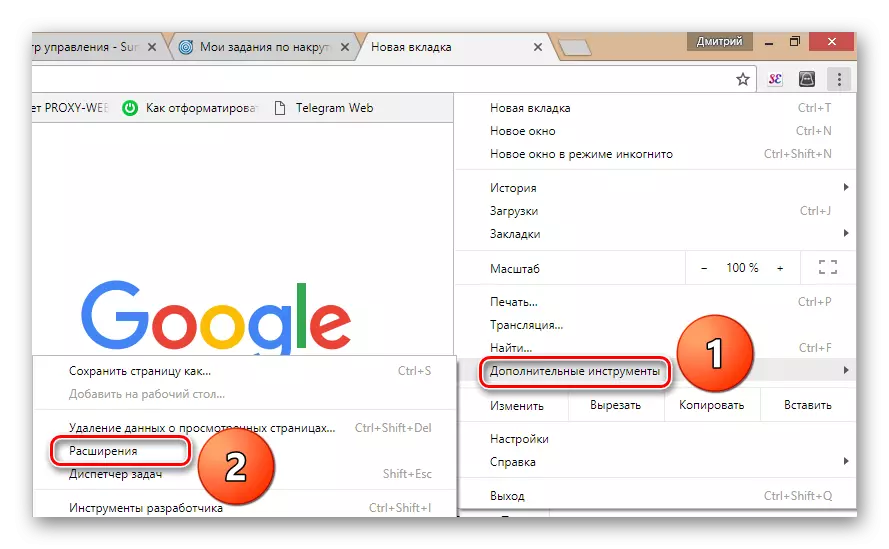

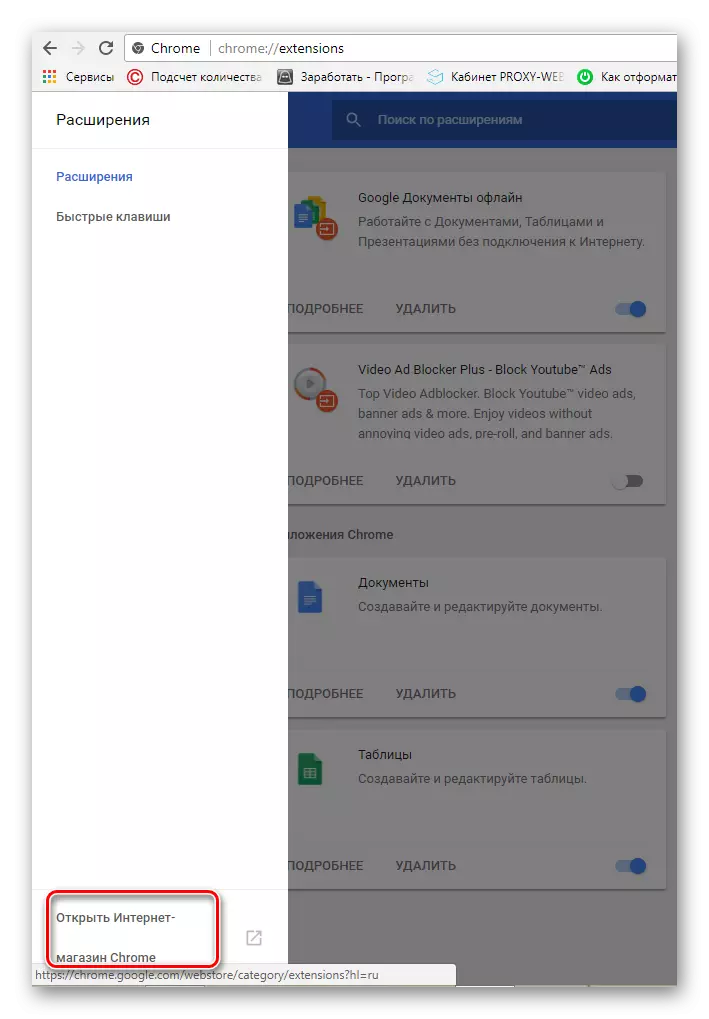

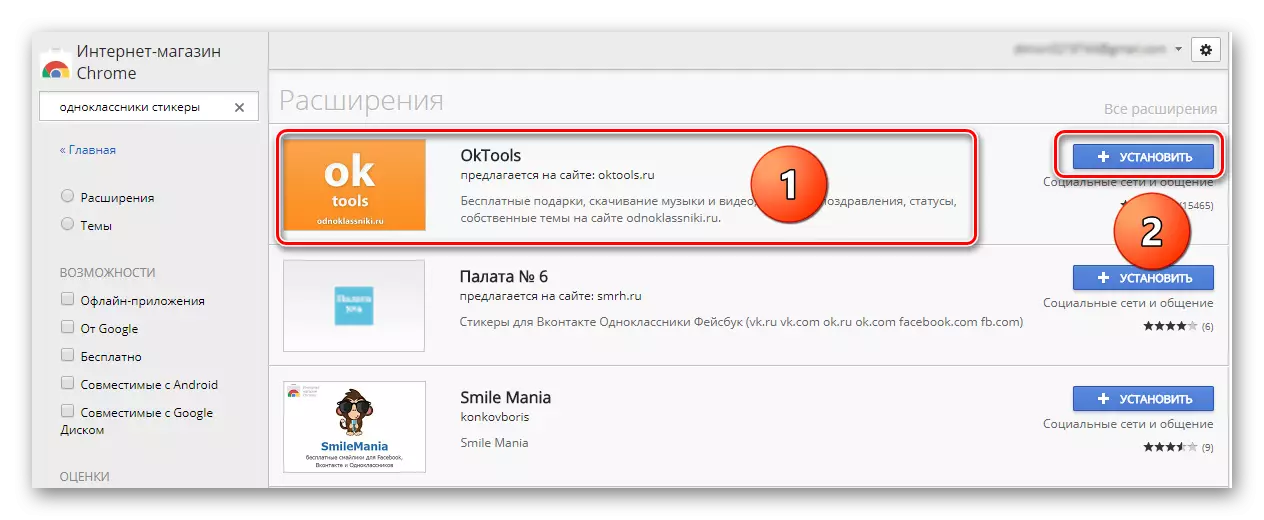
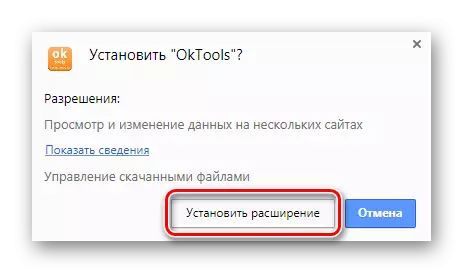


विधि :: मोबाइल अनुप्रयोग
एन्ड्रोडिड र आईओएसका लागि मोबाइल अनुप्रयोगहरूमा, सामाजिक नेटवर्क सहपाठीहरूले प्रस्ताव गरेको निःशुल्कको सूचीबाट स्टिकरहरू राख्ने अवसर छ। यो प्रक्रियाले कठिनाइ उत्पन्न गर्नु हुँदैन।
- हामी अनुप्रयोग सुरू गर्दछौं, उपकरणपट्टीको तल अधिक, तल फलकमा "सन्देशहरू" बटन थिच्नुहोस्।
- अर्को, उपलब्धबाट कुनै कुराकानी छनौट गर्नुहोस् र यसको ब्लकमा क्लिक गर्नुहोस्।
- स्क्रिनको तल्लो बायाँ कुनामा, हामी आइकनलाई अनुहारको साथ देख्छौं, जुन क्लिक गर्नुहोस्।
- प्रयोग हुने ट्याबमा, अनुप्रयोगको तल्लो दायाँ कुनामा प्लसमा प्लसमा क्लिक गर्नुहोस्।
- प्रयोगकर्ताहरूको लागि प्रस्ताव गरिएको स्टिकरहरूको सूचीमा, इच्छित नि: शुल्क विकल्प चयन गर्नुहोस् र "स्थापना" बटन थिचेर पुष्टि गर्नुहोस्। लक्ष्य सफलतापूर्वक प्राप्त भएको छ।


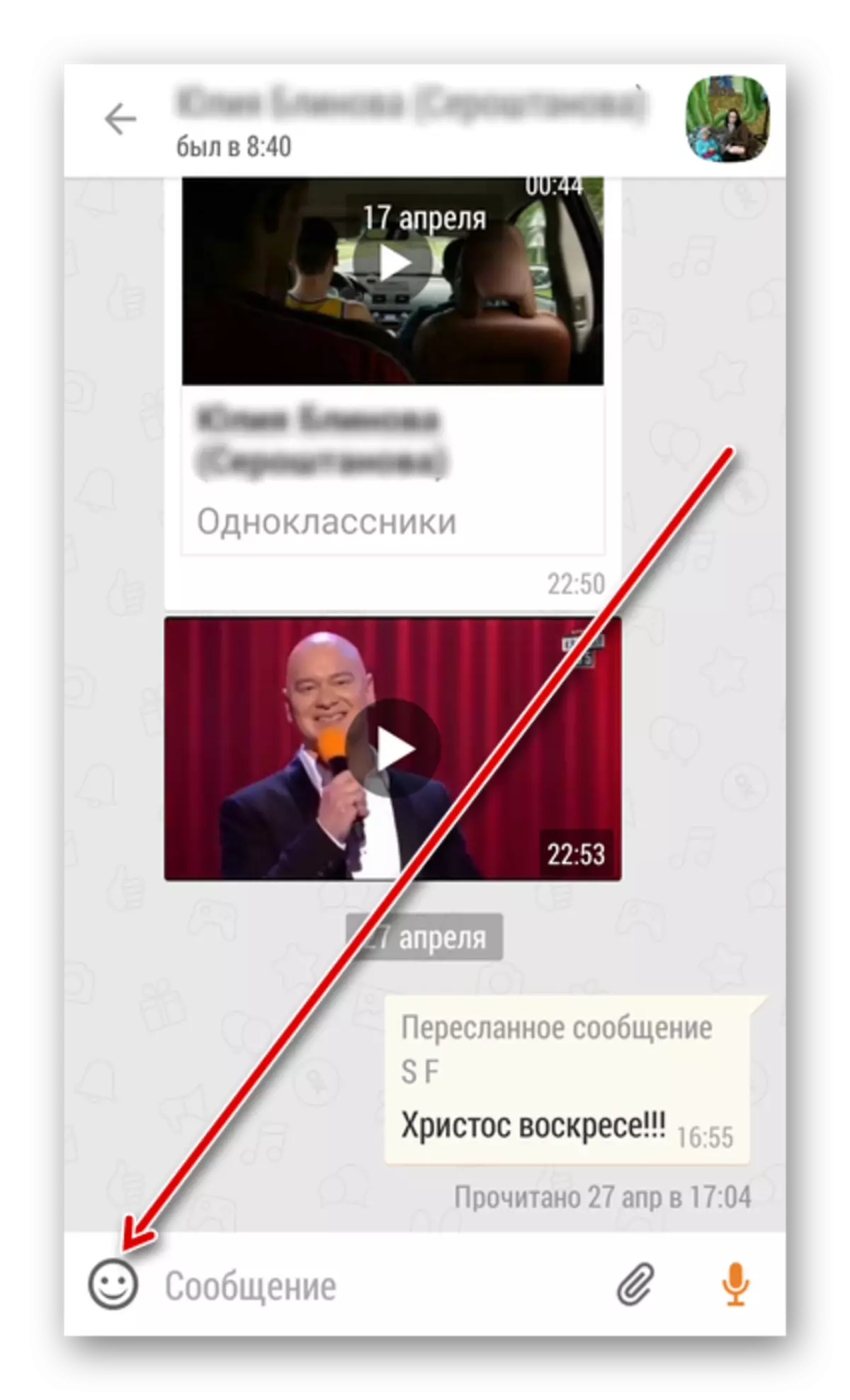


हामीले सँगै फेला पार्यौं, सहपाठीहरूमा स्टिकरहरू स्थापना गर्नुहोस्। साथीहरूसँग कुराकानी गर्नुहोस् र आनन्दित चित्रहरू मार्फत तपाईंको भावनाहरू व्यक्त गर्न स्वतन्त्र महसुस गर्नुहोस्, अचम्म र क्रोधित अनुहारहरू।
पनि हेर्नुहोस्: VkontakeT स्टिकरहरू सिर्जना गर्दै
